WordPressのディレクトリだけでも59,000以上のプラグインがあり、あなたのサイトに適したプラグインを選ぶのは難しいかもしれません。
私たちは、自分たちのサイトを構築・管理する際に、この問題に直接直面してきました。現在では信頼できるプラグインのツールキットがありますが、私たちのビジネスに最適な設定を見つけるのに、最初は時間がかかりました。
このガイドでは、私たちがサイト用のプラグインを選ぶために使っている正確なプロセスを共有します。このチェックリストは、信頼性が高く効果的なプラグインを見つけるために、私たちのチームや他のWordPressエキスパートが信頼しているものと同じものです。
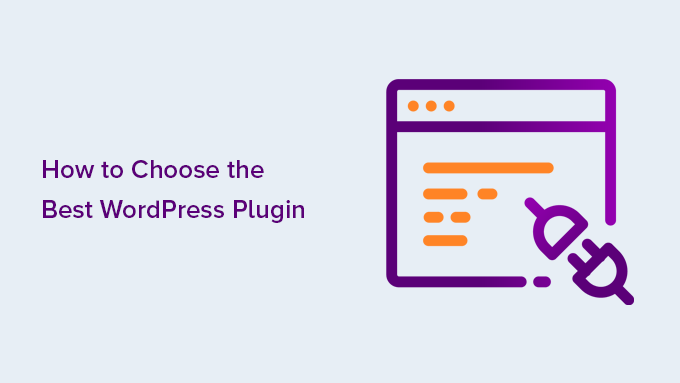
免責事項:これらの要素は、あなたが正しいプラグインを選ぶことを100%保証するものではないが、成功の可能性を高めることは間違いない。
始める前に
長年にわたり、プラグイン選びの第一歩はニーズを明確にすることだと学んできました。プラグインに何をさせたいのかを正確に書き出すことから始めましょう。
探している機能を重要度順に並べたチェックリストを作成することをお勧めします。これにより、最も重要な必須要件を満たすプラグインを最初に見つけることに集中することができます。
時には、すべてをこなすプラグインを個別で見つけることは不可能です。必要な機能に優先順位をつけることで、オプションを絞り込みやすくなり、最適な決断がしやすくなります。
目標を達成するために複数のプラグインが必要な場合もご心配なく。プラグインを組み合わせることで、より効果的な結果を得ることができます。 プラグインの総数は、その品質と互換性ほど 重要ではありません。
それを念頭に置いて、あなたのサイトに最適なWordPressプラグインの選び方を探ってみよう。
プラグインの検索方法
私たちの経験では、WordPressプラグインディレクトリは、プラグインを検索する際の最良の出発点です。何千ものプラグインが利用可能なため、様々なオプションが用意されていますが、あまりに多すぎるため、必要なものを正確に見つけるのは難しいかもしれません。
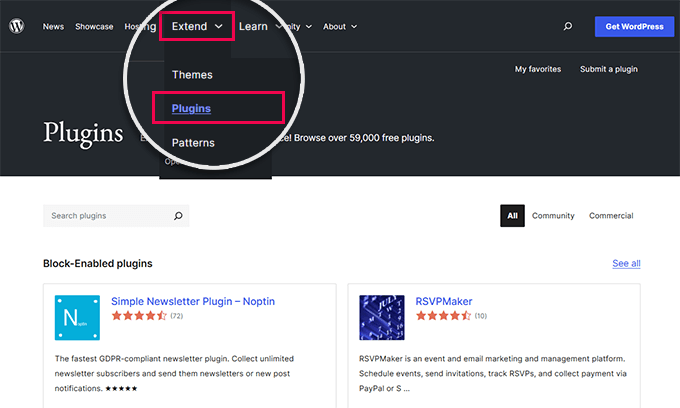
私たちは、WordPressプラグインディレクトリの検索機能が制限されることがあることに気づきました。そのため、私たちはしばしばGoogle検索を利用したり、WPBeginnerのWordPressプラグインカテゴリーで厳選されたおすすめプラグインを探したりしています。
私たちが推奨するもう一つの方法は、ディレクトリで最も人気のあるプラグインを閲覧することです。人気のあるオプションの最初の2ページをチェックすることで、私たちのニーズに合う信頼できるプラグインを発見することがよくあります。一致するものがない場合は、特定の検索を実行する時です。
私たちのテストでは、WordPressプラグインディレクトリの検索結果は主に関連性に基づいており、オプションを効果的に絞り込むのに役立ちます。
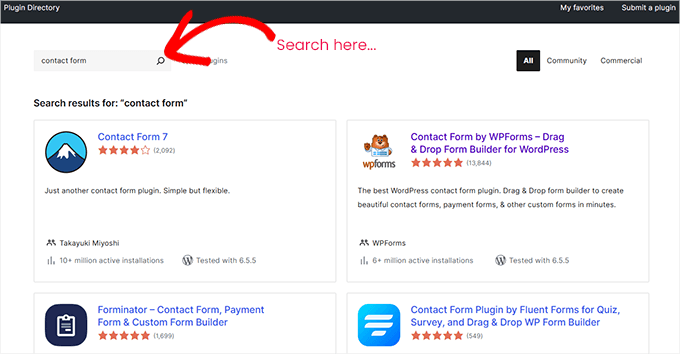
各検索結果には、プラグインの名前、評価、説明、有効化したインストール数、投稿者名、WordPressのバージョンとの互換性などの重要な詳細が表示されます。これらの指標は、私たちがプラグインを素早く評価するのにいつも役立っています。
有効化したインストール数が多く、評価が高く、WordPressの最新バージョンと互換性のあるプラグインを選ぶことをお勧めします。この組み合わせは、品質と信頼性を確保する上で、私たちにとって一貫して効果的でした。
どのWordPressプラグインを使用していますか?
私たちが使っているプラグインに興味がある方は、Ultimate WordPress Toolkitをご覧ください。これは、私たちが信頼し、使用しているすべてのプラグインと、そのプラグインを選んだ理由の詳細な説明をまとめたものです。このツールキットは、WordPressサイトを構築または管理するすべての人にとって素晴らしいリソースです。
専門家が選んだディレクトリからプラグインを探す
プラグイン検索の代わりとして、WPBeginnerのWordPress Solution Centerを見ることができます。

厳選されたWordPressプラグインとツールのディレクトリです。私たちのWordPress専門家チームは、リスト上の各プラグインを徹底的にテストし、レビューします。
プラグインを最も信頼できるソリューションとして信頼できるため、時間の節約になる。
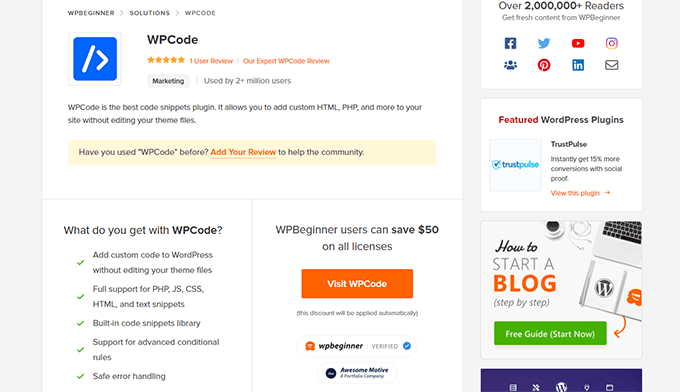
さらに、詳細なレビューでは、長所と短所を比較し、スクリーンショットやステップバイステップの説明でプラグインがどのように機能するかを確認することができます。
プラグインの比較 – どれをダウンロードすべきか?
いくつかのプラグインを見つけたら、新しいタブでそのページを開いて比較することができます。
WordPressの各プラグインのページには、プラグインに関する情報、プラグインの機能、プラグインの使用方法などが記載されています。このプラグインがあなたのWordPressサイトに最適かどうかを判断するには、これらの情報が必要です。
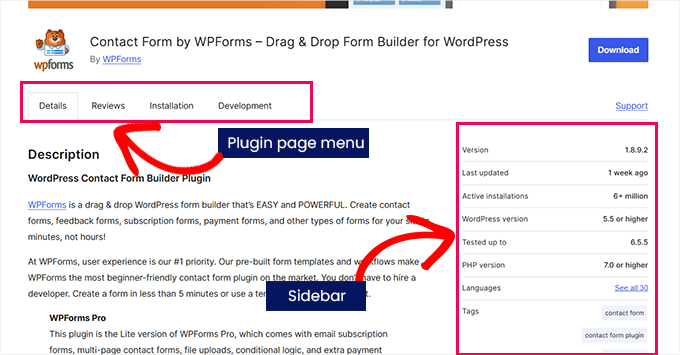
プラグインページのサイドバーには、プラグインのバージョン、最終更新日、有効化したインストール、プラグインを実行するために必要なWordPressの最小バージョンなどの貴重な情報が含まれています。
プラグインの最終更新日と有効インストール数は、プラグインの人気を示す良い指標です。
このセクションには、テスト済みのWordPressのバージョンも表示されます。もし最新バージョンが表示されていなくても、心配する必要はありません。
プラグインの投稿者はWordPressの新リリースごとにプラグインをチェックしていますが、必要な場合にのみプラグインを更新している可能性があります。詳しくはWordPressのバージョンでテストされていないプラグインのインストールについての投稿をご覧ください。
プラグインの評価
プラグインページのサイドバーでもプラグインの評価を見ることができます。星の数は評価スコアを示し、5が最高で1が最低です。
WordPressユーザーの多くは、プラグインを評価せずに使用していることを念頭に置く必要があります。何千人もの人がダウンロードしたプラグインであっても、ユーザー評価が少ない場合があります。
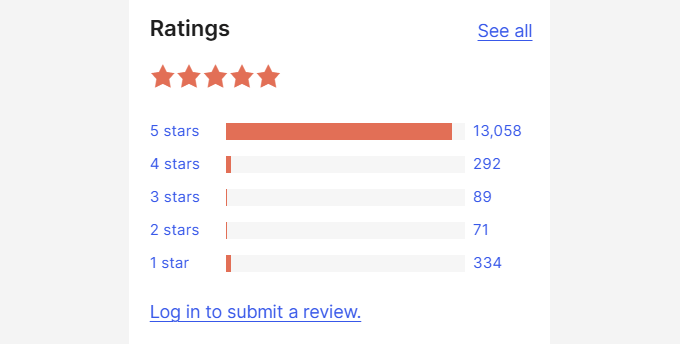
プラグインレビュー
ユーザーがプラグインを評価すると、評価と一緒にレビューを書くように求められます。評価バーをクリックすると、これらのレビューを見ることができます。
例えば、誰かがプラグインに1つ星をつけた場合、1つ星のリンクをクリックしてその人のレビューを読むことができます。
ここで注目すべきもう一つの点は、評価の総数です。例えば、あるプラグインに1人か2人しか評価していない場合、それは本当に重要な数ではありません。
しかし、もしその1人か2人がレビューに正当な理由を残していれば、他の人にとってその評価は重要なものになるだろう。
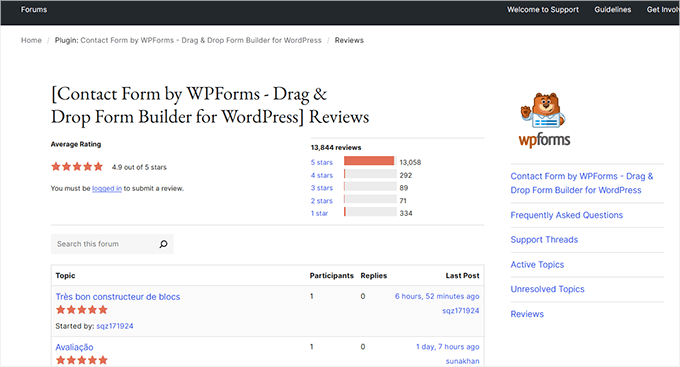
サポート概要
プラグインページのサイドバーにあるサポートセクションでは、過去2ヶ月間にプラグインに対して開かれたサポートスレッドの数を簡単に見ることができます。また、これらのスレッドのうちいくつが問題を解決したのかも表示されます。
プラグインのメニューバーにある「サポート」タブをクリックすると、サポートスレッドを見ることができます。レビューと同様に、未解決のサポートスレッドは必ずしもプラグインに問題があることを意味しません。
しかし、もしプラグインに未解決のスレッドがたくさんあり、投稿者が過去2ヶ月間それらに一切回答していないのであれば、それは投稿者が興味を失ったということかもしれません。プラグインはまだ使えるかもしれませんが、長期的にはサポートされないかもしれません。
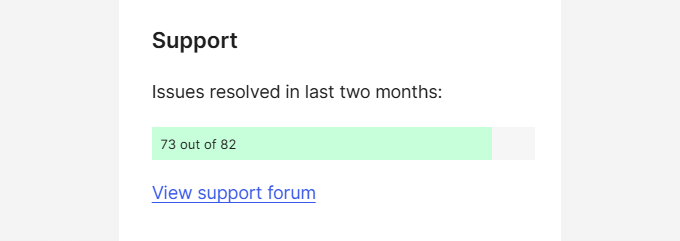
プラグインのスクリーンショット
ディレクトリ内のほとんどのWordPressプラグインには、プラグインの説明の下にスクリーンショットのセクションがあります。プラグインのスクリーンショットを見ることは、WordPressブログのフロントエンドとバックエンドでプラグインがどのように見えるかを確認する簡単な方法です。
長くてわかりにくいプラグインの説明よりも、スクリーンショットの方が役に立つこともある。
スクリーンショットを見れば、プラグインがどのように見え、何をするのかがわかります。こうすることで、試してみるべきかどうかをすぐに判断することができます。
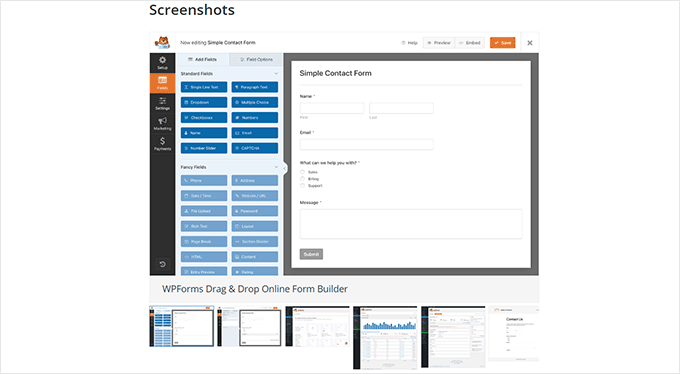
よくある質問とその他の注意事項を確認する
プラグインの説明の下にある「よくある質問」と「その他の注意」のセクションを忘れずにチェックしてください(プラグインによってはないものもあります)。
これらのセクションには通常、プラグインの使用に関する有用な情報が含まれています。時々、ユーザーはプラグインの使い方を読まずに、プラグインが機能しないと文句を言うことがあります。
プラグインを試しているとき、あなたのサイトでプラグインを適切に設定し、使用するために、これらのセクションを読んでいることを本当に〜してもよいですか?また、他の優れたヒントが見つかるかもしれません。
例えば、ウィジェットを追加するプラグインを探している場合、テーマで使用できるテンプレートタグや投稿やページで使用できるショートコードも提供していることがわかるかもしれません。
プラグイン出力に独自のCSSスタイルを追加する方法については、プラグイン作者のアドバイスも参照してください。
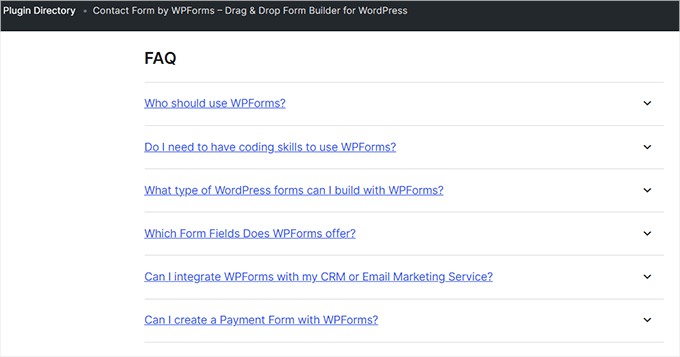
プラグインのテスト
WordPressのプラグインは、WordPressのコーディング標準に従っていなかったり、書き方が悪かったりすると、サイトの速度を低下させる可能性があります。
この問題をチェックするには、Pingdomまたは他のサイト速度チェックサービスに行くことができます.プラグインを有効化する前に、あなたのサイトのページ速度をテストする.その後、スクリーンショットを撮るか、結果をメモしてください。
その後、WordPressサイトに戻り、プラグインを有効化する。もう一度サイトの速度をテストしてください。
プラグインがあなたのサイトの速度を著しく遅くする場合は、より良いプラグインを探してみてください。
例えば、下のスクリーンショットでは、プラグインによってテストサイトのロード時間が0.8秒追加され、大幅に遅くなっていることがわかります。
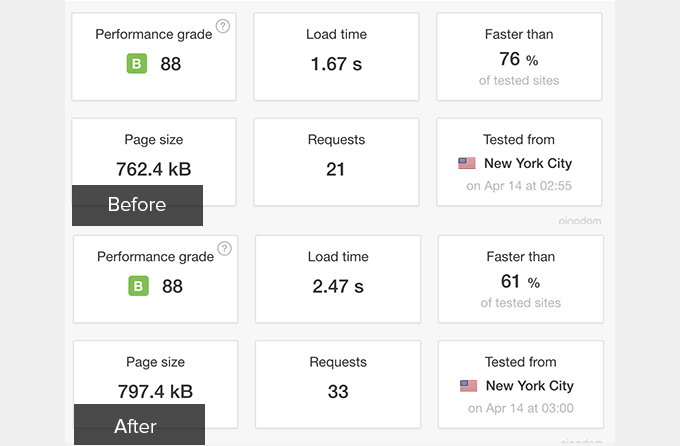
詳しくは、WordPressのスピードとパフォーマンスに関する完全ガイドをご覧ください。
専門家のアドバイス サイトにプラグインをインストールせずに、もっとインタラクティブにプラグインをテストする方法をお探しですか?詳しくはWordPress Playgroundの使い方のチュートリアルをご覧ください。
WordPressコミュニティとプラグイン投稿者への恩返し
WordPressは、WordPressプラグインディレクトリと同様に、無料のコミュニティソフトウェアです。プラグインの投稿者は、プラグインを書くために多くの時間と労力、そして創造性を費やしています。
いろいろな形で彼らを助けることができる:
- 寄付するプラグインが役に立ち、投稿者のプラグインページにDonate URLがある場合、寄付をご検討ください。プラグインの価格ではなく、感謝のしるしです。
- プラグインを評価する:前述したように、多くのユーザーはうまく機能しているプラグインを評価しようとは思いません。この傾向を打破する手助けをすることができます。気に入ったプラグインを見つけたら、評価とレビューを残すことを検討してみてください。プラグインを使った感想を伝えるには、数行で十分です。
- ブログ、Twitter、Facebookでプラグインについて言及してください。
プラグインが動作しないときの対処法
プラグインがエラーを起こしたり動作しない場合、最初にすべきことは、他のプラグインやWordPressテーマと競合していないかどうかを判断することです。
他のプラグインをすべて無効化し、WordPressのデフォルトテーマを有効化する必要があります。プラグインをもう一度テストしてみてください。それでもうまくいかない場合は、サポートスレッドを開いてください。
WordPressディレクトリ内のプラグインのページにアクセスし、「サポート」タブをクリックします。下にスクロールしてサポートフォームを見つけ、記入してください。
WordPressプラグインはオープンソースであり、保証がなく、プラグイン作者はあなたの質問に答える必要がないことを忘れないでください。
しかし、ほとんどのプラグイン作者は自分のコードを大切にし、可能な限りサポートの質問に答えようと最善を尽くします。WordPressのサポートを簡単に受けるためのガイドをご覧ください。
ボーナス・リソース
以下は、WordPressプラグインをより効果的に使用するための追加リソースです:
- 非アクティブなプラグインはWordPressを遅くする?削除すべき?
- WordPressプラグインはいくつインストールすべきか?多すぎるとは?
- 古いWordPressプラグインを使っても大丈夫?解説
- WordPressプラグインとテーマの自動更新を有効化する方法
このガイドが最適なWordPressプラグインを選ぶのにお役に立てば幸いです。また、専門家が選んだすべてのサイトに必須のWordPressプラグインや、WordPressプラグインのインストール方法についてのガイドもご覧ください。
If you liked this article, then please subscribe to our YouTube Channel for WordPress video tutorials. You can also find us on Twitter and Facebook.





Dayo Olobayo
Thanks for sharing this article. I’ll ensure to check out WPBeginner’s curated directory of plugins. It’s always helpful to have a starting point when you’re looking for new plugins to add to your website. Thanks once again.
WPBeginner Support
You’re welcome!
Admin
Jiří Vaněk
This is a really great list of tips. Personally, when choosing a plugin, I always look primarily at which version it’s tested up to, when it was last updated, and occasionally I also check the support forum. However, the key aspects for me are mainly the first two, so I know the author is taking care of the plugin. I very rarely install a plugin that isn’t tested for the latest WordPress version. For that reason, I tend to prefer paid plugins in certain cases. There’s a greater assurance that the author will maintain it since it generates income for them.
Aqilah
Thank you for this article!
do I have to upgrade to the business plan to install any plugins?
WPBeginner Support
You would need a business plan on WordPress.com or you can use WordPress.org, we cover the differences in our guide below:
https://www.wpbeginner.com/beginners-guide/self-hosted-wordpress-org-vs-free-wordpress-com-infograph/
Admin
Your Real Name
Is wp Beginner only for self-hosted WP blogs? Is there a difference between available plug-ins for WP-hosted and self-hosted blogs?
WPBeginner Support
Yes, WPBeginner is a resource site for self-hosted WordPress websites. Please see our guide on the difference between self hosted WordPress.org vs free WordPress.com blog.
Admin
Kay
I’ve had a really hard time finding good plugins and getting support (especially from pro/paid plugins). I’m super frustrated with it because there’s really nowhere to get help short of hiring someone and paying high fees I can’t afford (hence the reasons I’m learning to build my own site). I was hoping to sort them by rating but according to you this isn’t going to be a good way to go because I’ll get a bunch of unrelated options. But if I did want to try to sort through it by highest rating how would I do that because I don’t see this option in the site.
Thanks
WPBeginner Support
Support is always concern for many WordPress users. We would recommend you to take a look at our Showcase section. We have some lists of our favorite WordPress plugins that you might find helpful.
Admin
WPBeginner Staff
You need to install plugins from reliable sources only. If there is a security vulnerability in a plugin, then there is a good chance that it will be caught and resolved quickly. However, there are some best practices that you should follow when installing new plugins. Checkout our guide on how to choose the best WordPress plugins.
Don
I’m building my first website in WP, thus attempting to garner all helpful ‘how to’s.’ I find it very tempting in WP to select various plugins; however, street buzz indicates that plugins make it easy for hackers to penetrate a website. What is WPBeginner’s position on this issue?
Sunil Kumar
Yes, it’s a good to do some research before picking any
plugin for our blog. I think reading users review on the plugin is a one of the best practice. Thank for sharing these points.
Greg Jones
Is it valid to compare a ping from Dallas with one from the Netherlands?
Max
no, not at all, I saw up to a 3 seconds difference from Amsterdam to Dallas and NY before “cleaning” my site;
but a 10 queries difference is noteworthy nevertheless